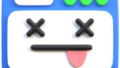三宮エリアでのパソコン修理とサポート
こんにちは!パソコン修理サービス 神戸三宮店です。
私たちは神戸市の三宮エリアでパソコンの修理や販売を行っています。
お使いのパソコンで音が急に鳴らなくなった場合、原因はさまざまであり、適切な対処方法が求められます。
この記事では、Windowsで音が出なくなるトラブルに対処するための解決方法を詳しく解説します。
基本的な確認から、場合によっては必要な高度な対処方法まで幅広くご紹介していきます。
1. 音量設定とミュート状態を確認する
音が鳴らなくなったとき、最初に確認すべきポイントは音量設定です。システム全体の音量がミュートになっている、もしくは非常に低い設定になっている可能性があります。
手順
-
画面右下にあるスピーカーアイコンをクリックします。
-
音量スライダーが十分に高く設定されているか確認しましょう。音量がゼロになっている場合、当然音が鳴りません。
-
スピーカーアイコンに「×」マークが付いている場合、ミュートになっています。ミュートを解除するには、アイコンを再度クリックして、スライダーを動かしてみましょう。
2. ハードウェアの接続確認
音が鳴らない原因は、単純にスピーカーやヘッドホンが正しく接続されていないことかもしれません。
外部スピーカーやヘッドホンを使用している場合、接続が緩んでいたり、ケーブルに問題がある可能性があります。
手順
-
スピーカーやヘッドホンを抜き差しして、しっかり接続されているか確認します。
-
別のデバイスにヘッドホンやスピーカーを接続し、正常に音が出るかテストしてみましょう。もし音が出なければ、そのデバイス自体に問題がある可能性があります。
3. サウンドデバイスの設定確認
パソコンが複数のオーディオ出力デバイスを認識している場合、間違ったデバイスが選択されていることがあります。
これにより、実際に接続しているスピーカーやヘッドホンから音が出なくなってしまうことがあります。
手順
-
画面右下のスピーカーアイコンを右クリックし、「サウンドの設定を開く」を選択します。
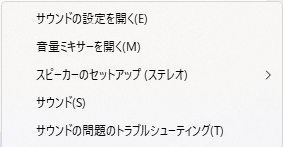
-
表示された画面で、出力デバイスのリストから正しいスピーカーやヘッドホンが選択されているか確認してください。
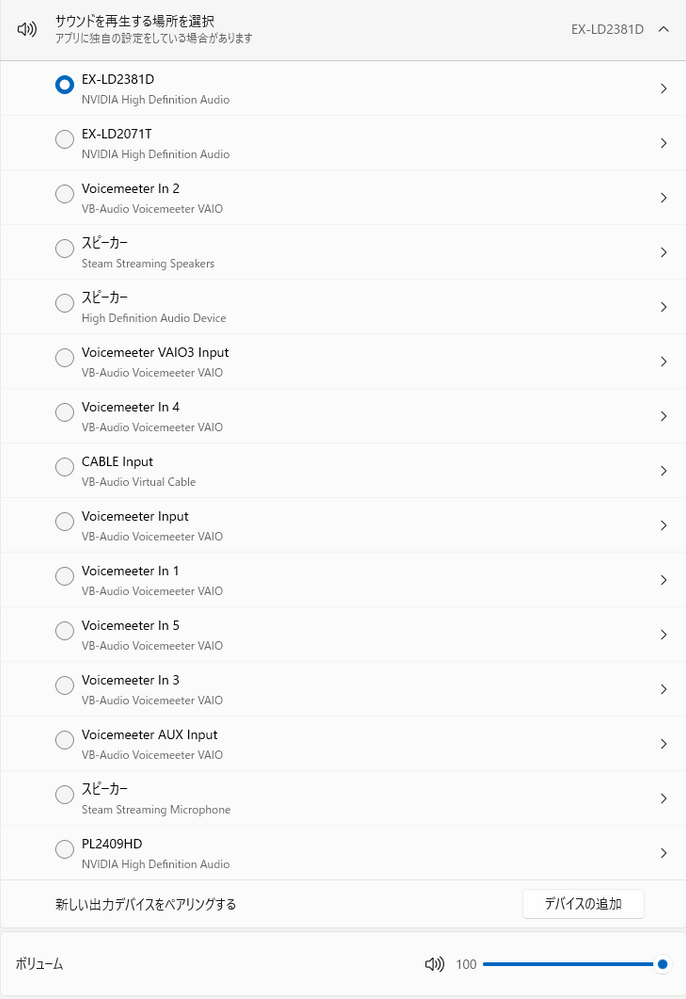
-
出力デバイスが正しく選ばれていない場合、正しいデバイスに切り替えましょう。
4. Windowsのトラブルシューティングを活用
Windowsには、音に関する問題を自動的に診断して解決してくれる「トラブルシューティング」機能があります。この機能を使えば、原因がわからない場合でも、問題を発見して解決できることがあります。
手順
-
「設定」を開き、「システム」を選択します。
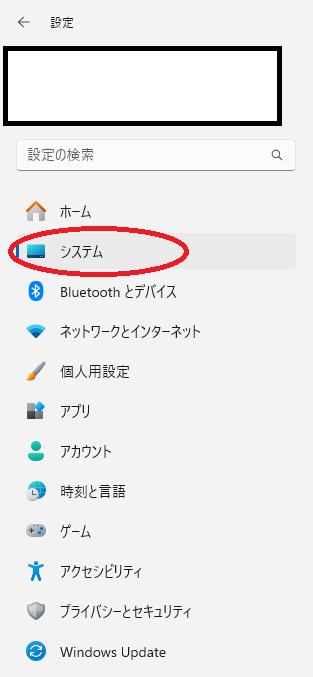
-
「サウンド」をクリックし、ページ下部にある「トラブルシューティング」を選びます。
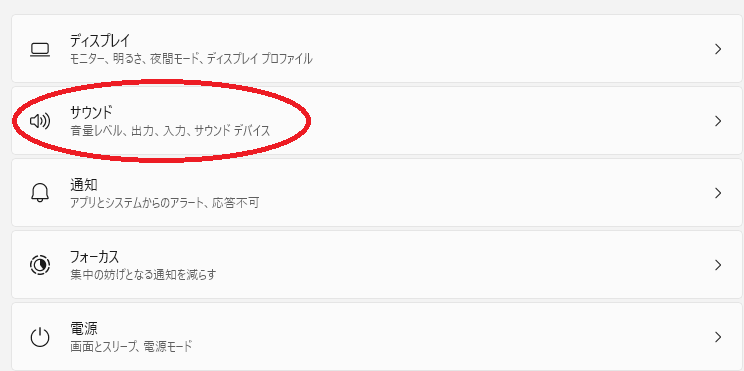
-
一番下までスクロールをしてください。「サウンドの一般的な問題のトラブルシューティング」の「出力デバイス」をクリックしてください。修復が始まります。

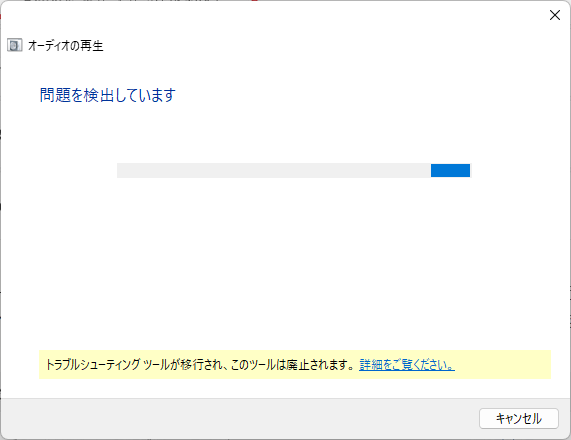
5. サウンドドライバーの確認と更新
ドライバーが古い、または破損している場合も音が出なくなる原因となります。サウンドドライバーは、ハードウェアとオペレーティングシステムが連携するために必要なソフトウェアです。これが正しく動作していないと、音が出ないことがあります。
手順
-
「デバイスマネージャー」を開きます。
-
スタートメニューの検索バーに「デバイスマネージャー」と入力して、検索結果から開きます。
-
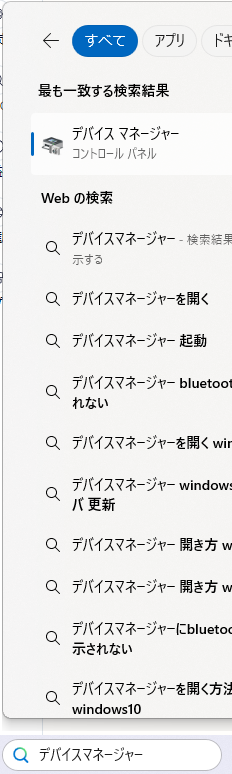
-
「オーディオの入力及び出力」を展開し、使用しているサウンドデバイスを右クリックします。
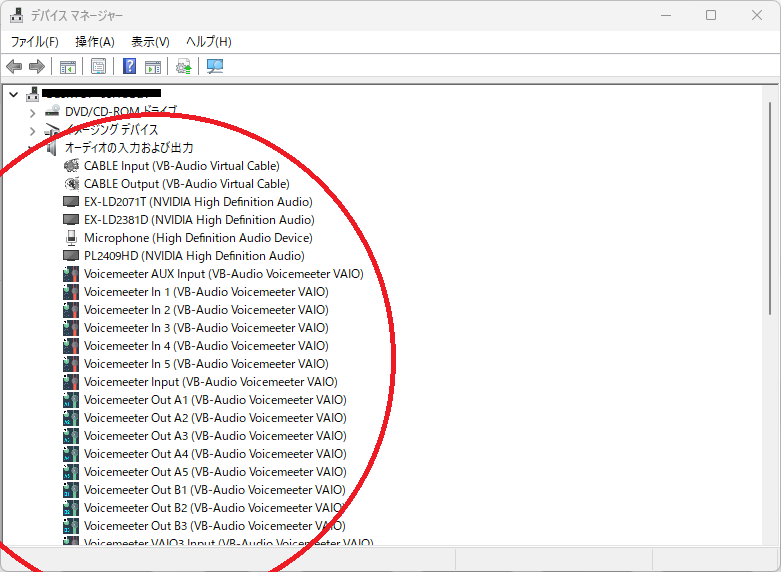
-
「ドライバーの更新」を選び、最新のドライバーに更新します。インターネット接続が必要な場合もあるので、事前に確認しておきましょう。

6. ドライバーの再インストール
ドライバーの更新でも問題が解決しない場合、サウンドドライバーを一度アンインストールし、再インストールすることで解決することがあります。
手順
-
デバイスマネージャーでサウンドデバイスを右クリックし、「デバイスのアンインストール」を選択します。
-
デバイスをアンインストールした後、パソコンを再起動します。
-
再起動後、Windowsが自動的にドライバーを再インストールします。
7. Windowsのアップデートが原因の場合
Windowsのアップデート後に、音声関連の設定がリセットされることがあります。この場合、アップデート前の設定に戻すか、再度設定を行うことで解決することができます。
手順
-
「設定」メニューから「更新とセキュリティ」を選び、「更新履歴」を確認します。
-
もし最新のアップデートが原因で問題が発生していると考えられる場合、アップデートをアンインストールするか、「システムの復元」機能を使って、アップデート前の状態に戻すことが可能です。
まとめ
Windowsで急に音が鳴らなくなる問題は、さまざまな原因が考えられます。
基本的な音量設定や接続の確認から、サウンドドライバーの更新、Windowsのトラブルシューティング機能の利用まで、対処法は多岐にわたります。
これらの方法を試しても解決しない場合、専門家に相談するのが最適です。
三宮エリアでパソコンの修理やサポートが必要な方は、ぜひ「パソコン修理サービス 神戸三宮店」にご相談ください。私たちが全力でサポートいたします!